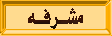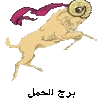GeeGee
ادارة المنتدى


![استخدام أداة القطع [Crop Tool] لإضافة هامش إضافي للصوره Auaaac10](https://i.servimg.com/u/f66/12/76/15/84/auaaac10.gif)
الجنس : 
الابراج : 
برجي هو : 
عدد الرسائل : 4307
العمر : 37
الموقع : http://doogeeno.own0.com/
العمل/الترفيه : http://doogeeno.own0.com/
المزاج : حلو لذيذ
السٌّمعَة : 38
تاريخ التسجيل : 22/02/2010
النشاط :
علم دولتي : 
![استخدام أداة القطع [Crop Tool] لإضافة هامش إضافي للصوره Aoca-c12](https://i.servimg.com/u/f36/12/76/15/84/aoca-c12.gif)
![استخدام أداة القطع [Crop Tool] لإضافة هامش إضافي للصوره Aoca-o10](https://i.servimg.com/u/f36/12/76/15/84/aoca-o10.gif)
![استخدام أداة القطع [Crop Tool] لإضافة هامش إضافي للصوره Aoca-c10](https://i.servimg.com/u/f10/12/76/15/84/aoca-c10.gif)
![استخدام أداة القطع [Crop Tool] لإضافة هامش إضافي للصوره Empty](https://2img.net/i/empty.gif) |  موضوع: استخدام أداة القطع [Crop Tool] لإضافة هامش إضافي للصوره موضوع: استخدام أداة القطع [Crop Tool] لإضافة هامش إضافي للصوره ![استخدام أداة القطع [Crop Tool] لإضافة هامش إضافي للصوره I_icon_minitime](https://2img.net/s/t/19/81/47/i_icon_minitime.png) الخميس يوليو 07, 2011 12:07 am الخميس يوليو 07, 2011 12:07 am | |
|
استخدام أداة القطع -Crop tool - لإضافة هامش إضافي للصوره عندما نطلق عبارة أداة القطع يتبادر للذهن مباشرة فكرة “تصغير الصورة” ، وربما كان من العجيب أن نتحدث عن أداة القطع لإضافة هامش للصورة !! كيف لأداة القطع (المسخرة أساساً لقطع الصور نحو مقاس أصغر) أن تعمل على إضافة مساحه هامشية للصورة !!، هذا ما سنتعلمه من خلال هذا الدرس. | |
|
الميالي
المدير العام ومؤسس المنتدى


![استخدام أداة القطع [Crop Tool] لإضافة هامش إضافي للصوره Auaaac10](https://i.servimg.com/u/f66/12/76/15/84/auaaac10.gif)
الجنس : 
الابراج : 
برجي هو : 
عدد الرسائل : 10434
العمر : 55
الموقع : https://foxprogram.hooxs.com
العمل/الترفيه : الكومبيوتر
المزاج : الحمد لله
السٌّمعَة : 84
تاريخ التسجيل : 28/07/2008
النشاط :
علم دولتي : 
![استخدام أداة القطع [Crop Tool] لإضافة هامش إضافي للصوره Cacaoa10](https://i.servimg.com/u/f36/12/76/15/84/cacaoa10.gif)
![استخدام أداة القطع [Crop Tool] لإضافة هامش إضافي للصوره Empty](https://2img.net/i/empty.gif) |  موضوع: رد: استخدام أداة القطع [Crop Tool] لإضافة هامش إضافي للصوره موضوع: رد: استخدام أداة القطع [Crop Tool] لإضافة هامش إضافي للصوره ![استخدام أداة القطع [Crop Tool] لإضافة هامش إضافي للصوره I_icon_minitime](https://2img.net/s/t/19/81/47/i_icon_minitime.png) الخميس يوليو 07, 2011 9:18 am الخميس يوليو 07, 2011 9:18 am | |
| بكل احترام وتقدير اشكـــــرك على مجهــودك
المبذول الرائع والمميز
بانتظـــــار جديدك | |
|
GeeGee
ادارة المنتدى


![استخدام أداة القطع [Crop Tool] لإضافة هامش إضافي للصوره Auaaac10](https://i.servimg.com/u/f66/12/76/15/84/auaaac10.gif)
الجنس : 
الابراج : 
برجي هو : 
عدد الرسائل : 4307
العمر : 37
الموقع : http://doogeeno.own0.com/
العمل/الترفيه : http://doogeeno.own0.com/
المزاج : حلو لذيذ
السٌّمعَة : 38
تاريخ التسجيل : 22/02/2010
النشاط :
علم دولتي : 
![استخدام أداة القطع [Crop Tool] لإضافة هامش إضافي للصوره Aoca-c12](https://i.servimg.com/u/f36/12/76/15/84/aoca-c12.gif)
![استخدام أداة القطع [Crop Tool] لإضافة هامش إضافي للصوره Aoca-o10](https://i.servimg.com/u/f36/12/76/15/84/aoca-o10.gif)
![استخدام أداة القطع [Crop Tool] لإضافة هامش إضافي للصوره Aoca-c10](https://i.servimg.com/u/f10/12/76/15/84/aoca-c10.gif)
![استخدام أداة القطع [Crop Tool] لإضافة هامش إضافي للصوره Empty](https://2img.net/i/empty.gif) |  موضوع: رد: استخدام أداة القطع [Crop Tool] لإضافة هامش إضافي للصوره موضوع: رد: استخدام أداة القطع [Crop Tool] لإضافة هامش إضافي للصوره ![استخدام أداة القطع [Crop Tool] لإضافة هامش إضافي للصوره I_icon_minitime](https://2img.net/s/t/19/81/47/i_icon_minitime.png) السبت يوليو 09, 2011 7:36 pm السبت يوليو 09, 2011 7:36 pm | |
| أج ــمل وأرق باقات ورودى
لردكم الجميل ومروركم العطر
كل الود والتقدير
دمتم برضى من الرح ــمن
لكم خالص احترامي
وتقديري | |
|
منى
مشرفة
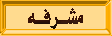

![استخدام أداة القطع [Crop Tool] لإضافة هامش إضافي للصوره Auaaac10](https://i.servimg.com/u/f66/12/76/15/84/auaaac10.gif)
الجنس : 
الابراج : 
برجي هو : 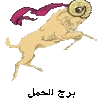
عدد الرسائل : 267
العمر : 28
الموقع : ؟
العمل/الترفيه : النت
المزاج : ممتاز
السٌّمعَة : 0
تاريخ التسجيل : 01/07/2009
النشاط :
![استخدام أداة القطع [Crop Tool] لإضافة هامش إضافي للصوره Cacaoa10](https://i.servimg.com/u/f36/12/76/15/84/cacaoa10.gif)
![استخدام أداة القطع [Crop Tool] لإضافة هامش إضافي للصوره Empty](https://2img.net/i/empty.gif) |  موضوع: رد: استخدام أداة القطع [Crop Tool] لإضافة هامش إضافي للصوره موضوع: رد: استخدام أداة القطع [Crop Tool] لإضافة هامش إضافي للصوره ![استخدام أداة القطع [Crop Tool] لإضافة هامش إضافي للصوره I_icon_minitime](https://2img.net/s/t/19/81/47/i_icon_minitime.png) السبت يوليو 09, 2011 10:05 pm السبت يوليو 09, 2011 10:05 pm | |
| شكرا جزيلا على الموضوع الرائع
بانتظار كل جديد منك | |
|
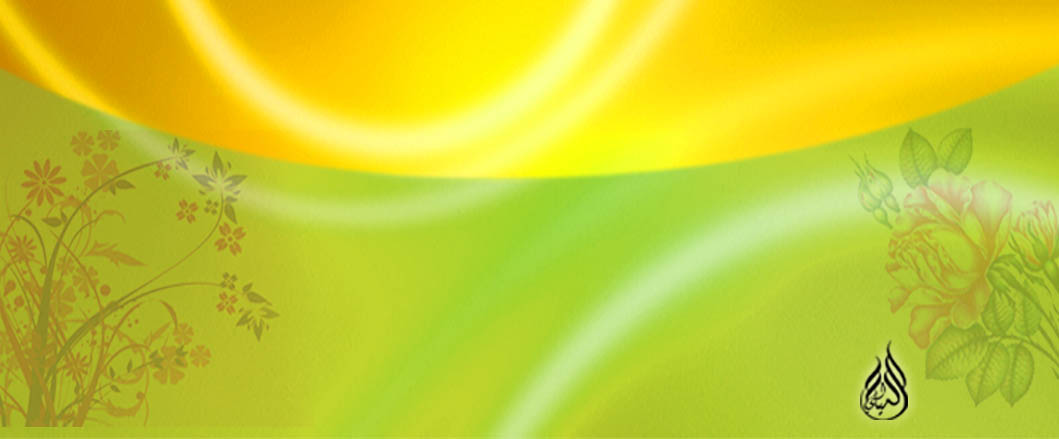



![استخدام أداة القطع [Crop Tool] لإضافة هامش إضافي للصوره Auaaac10](https://i.servimg.com/u/f66/12/76/15/84/auaaac10.gif)

![استخدام أداة القطع [Crop Tool] لإضافة هامش إضافي للصوره Left_bar_bleue](https://2img.net/i/fa/i/left_bar_bleue.jpg)


![استخدام أداة القطع [Crop Tool] لإضافة هامش إضافي للصوره Right_bar_bleue](https://2img.net/i/fa/i/right_bar_bleue.jpg)

![استخدام أداة القطع [Crop Tool] لإضافة هامش إضافي للصوره Aoca-c12](https://i.servimg.com/u/f36/12/76/15/84/aoca-c12.gif)
![استخدام أداة القطع [Crop Tool] لإضافة هامش إضافي للصوره Aoca-o10](https://i.servimg.com/u/f36/12/76/15/84/aoca-o10.gif)
![استخدام أداة القطع [Crop Tool] لإضافة هامش إضافي للصوره Aoca-c10](https://i.servimg.com/u/f10/12/76/15/84/aoca-c10.gif)
![استخدام أداة القطع [Crop Tool] لإضافة هامش إضافي للصوره Step1](https://2img.net/h/www.amma-c.com/images/me/blog/S/Step1.jpg)
![استخدام أداة القطع [Crop Tool] لإضافة هامش إضافي للصوره 1](https://2img.net/h/www.amma-c.com/images/me/blog/2010/7/Crop/1.jpg)
![استخدام أداة القطع [Crop Tool] لإضافة هامش إضافي للصوره Step2](https://2img.net/h/www.amma-c.com/images/me/blog/S/Step2.jpg)
![استخدام أداة القطع [Crop Tool] لإضافة هامش إضافي للصوره 4](https://2img.net/h/www.amma-c.com/images/me/blog/2010/7/Crop/4.jpg)
![استخدام أداة القطع [Crop Tool] لإضافة هامش إضافي للصوره Step3](https://2img.net/h/www.amma-c.com/images/me/blog/S/Step3.jpg)
![استخدام أداة القطع [Crop Tool] لإضافة هامش إضافي للصوره 2](https://2img.net/h/www.amma-c.com/images/me/blog/2010/7/Crop/2.jpg)
![استخدام أداة القطع [Crop Tool] لإضافة هامش إضافي للصوره Step4](https://2img.net/h/www.amma-c.com/images/me/blog/S/Step4.jpg)
![استخدام أداة القطع [Crop Tool] لإضافة هامش إضافي للصوره 3](https://2img.net/h/www.amma-c.com/images/me/blog/2010/7/Crop/3.jpg)
![استخدام أداة القطع [Crop Tool] لإضافة هامش إضافي للصوره Step5](https://2img.net/h/www.amma-c.com/images/me/blog/S/Step5.jpg)
![استخدام أداة القطع [Crop Tool] لإضافة هامش إضافي للصوره End](https://2img.net/h/www.amma-c.com/images/me/blog/2010/7/Crop/end.jpg)



![استخدام أداة القطع [Crop Tool] لإضافة هامش إضافي للصوره Cacaoa10](https://i.servimg.com/u/f36/12/76/15/84/cacaoa10.gif)